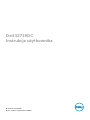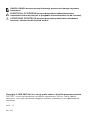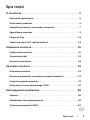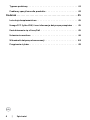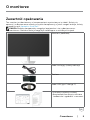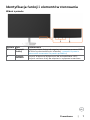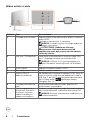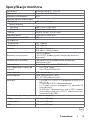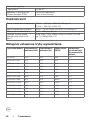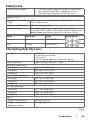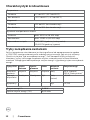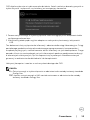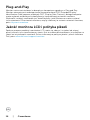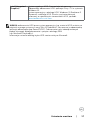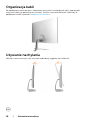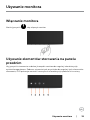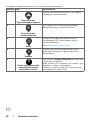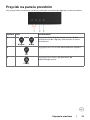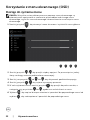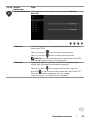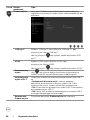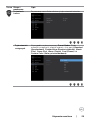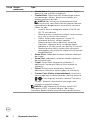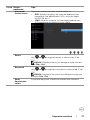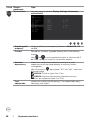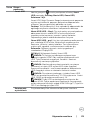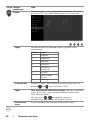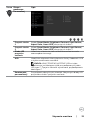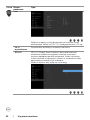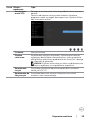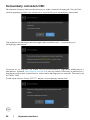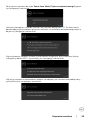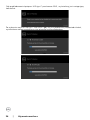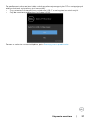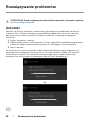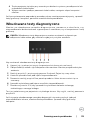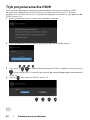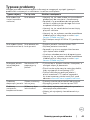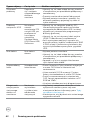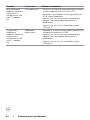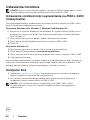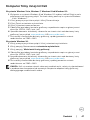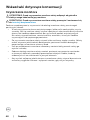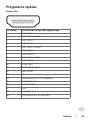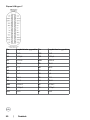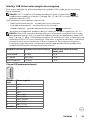Model monitora:S2719DC
Model - zgodność z przepisami: S2719DCt
Dell S2719DC
Instrukcja użytkownika

UWAGA: UWAGA oznacza ważną informację, pomocną w lepszym używaniu
komputera.
PRZESTROGA: OSTRZEŻENIE oznacza potencjalne niebezpieczeństwo
uszkodzenia lub utraty danych, w przypadku nie zastosowania się do instrukcji.
OSTRZEŻENIE: PRZESTROGA oznacza potencjalną możliwość uszkodzenia
własności, obrażeń osobistych lub śmierci.
Copyright © 2018-2019 Dell Inc. lub jej spółki zależne. Wszelkie prawa zastrzeżone.
Dell, EMC i inne znaki towarowe są znakami towarowymi Dell Inc. lub jej spółek
zależnych. Inne znaki towarowe mogą być znakami towarowymi ich odpowiednich
właścicieli.
2019 – 10
Rev. A02

Spis treści | 3
Spis treści
O monitorze ............................................ 5
Zawartość opakowania. . . . . . . . . . . . . . . . . . . . . . . . . . . . .5
Właściwości produktu . . . . . . . . . . . . . . . . . . . . . . . . . . . . . 6
Identyfikacja funkcji i elementów sterowania . . . . . . . . . . . . . . . 7
Specyfikacje monitora . . . . . . . . . . . . . . . . . . . . . . . . . . . . . 9
Plug-and-Play. . . . . . . . . . . . . . . . . . . . . . . . . . . . . . . . . . 14
Jakość monitora LCD i polityka pikseli . . . . . . . . . . . . . . . . . . 14
Ustawienia monitora.................................... 15
Podłączanie monitora. . . . . . . . . . . . . . . . . . . . . . . . . . . . . 15
Organizacja kabli . . . . . . . . . . . . . . . . . . . . . . . . . . . . . . . 18
Używanie nachylania . . . . . . . . . . . . . . . . . . . . . . . . . . . . . 18
Używanie monitora..................................... 19
Włączanie monitora . . . . . . . . . . . . . . . . . . . . . . . . . . . . . . 19
Używanie elementów sterowania na panelu przednim . . . . . . . . . 19
Przycisk na panelu przednim . . . . . . . . . . . . . . . . . . . . . . . . 21
Korzystanie z menu ekranowego (OSD) . . . . . . . . . . . . . . . . . . 22
Rozwiązywanie problemów .............................38
Autotest . . . . . . . . . . . . . . . . . . . . . . . . . . . . . . . . . . . . . 38
Wbudowane testy diagnostyczne. . . . . . . . . . . . . . . . . . . . . . 39
Tryb przywracania dla HDMI . . . . . . . . . . . . . . . . . . . . . . . . . 40

4 | Spis treści
Typowe problemy . . . . . . . . . . . . . . . . . . . . . . . . . . . . . . . 41
Problemy specyficzne dla produktu . . . . . . . . . . . . . . . . . . . . 43
Dodatek ...............................................45
Instrukcje bezpieczeństwa . . . . . . . . . . . . . . . . . . . . . . . . . . 45
Uwaga FCC (tylko USA) i inne informacje dotyczące przepisów . . . 45
Kontaktowanie się z firmą Dell . . . . . . . . . . . . . . . . . . . . . . . 45
Ustawienia monitora . . . . . . . . . . . . . . . . . . . . . . . . . . . . . 46
Wskazówki dotyczące konserwacji. . . . . . . . . . . . . . . . . . . . . 48
Przypisanie styków. . . . . . . . . . . . . . . . . . . . . . . . . . . . . . . 49

O monitorze | 5
O monitorze
Zawartość opakowania
Ten monitor jest dostarczany z komponentami wymienionymi w tabeli. Należy się
upewnić, że dostarczone zostały wszystkie komponenty, a jeżeli czegoś brakuje, należy
sprawdzić część Kontakt z firmą Dell.
UWAGA:Niektóre komponenty mogą być opcjonalne i nie są dostarczane z
monitorem. Niektóre funkcje mogą być niedostępne w niektórych krajach.
Monitor z podstawą
Kabel zasilający (zależy od kraju)
Zasilacz
Kabel USB (typ-C do typ-C)
•Instrukcja szybkiej instalacji
•Bezpieczeństwo użycia, ochrona
środowiska i zgodność z normami

6 | O monitorze
Właściwości produktu
Monitor Dell S2719DC to monitor z aktywną matrycą, na tranzystorach
cienkowarstwowych (TFT), z wyświetlaczem ciekłokrystalicznym (LCD) i podświetleniem
LED. Właściwości monitora:
• Widoczny obszar wyświetlacza 68,47cm (27 cali) (zmierzony po przekątnej).
• Rozdzielczość 2560x1440 z pełnoekranową obsługą niższych rozdzielczości.
• Bardzo wysoki współczynnik kontrastu dynamicznego (8000000:1).
• Szerokie kąty widzenia z dużą liczbą kolorów.
• Możliwość regulacji nachylenia.
• Pojedynczy port USB (typ-C) do zasilania zgodnego laptopa, podczas odbierania
sygnału wideo i danych USB.
• Obsługa plug and play, jeśli ta funkcja jest obsługiwana przez system.
• Zminimalizowanie niewygody używania dzięki uniknięciu migania ekranu.
• Możliwe efekty długotrwałej emisji niebieskiego światła z monitora, mogą
spowodować uszkodzenie oczu, włącznie ze zmęczeniem oczu lub cyfrowym
zmęczeniem oczu. Funkcja ComfortView jest przeznaczona do zmniejszania ilości
niebieskiego światła emitowanego z monitora w celu optymalizacji komfortu
widzenia.
• Technologia HDR (ang. High Dynamic Range) dla monitorów.
• Obsługa technologii AMD FreeSync.
• Menu ekranowe (OSD) zapewnia łatwą konfigurację i optymalizację ekranu.
• Zmniejszona ilość CFR/BFR/PVC (Płytki obwodu drukowanego wykonane z
laminatów pozbawionych CFR/BFR/PVC).
• Wyświetlacze z certyfikatem TCO.
• Zgodność z RoHS.
• Szkło bez arsenu, tylko panel bez dodatku rtęci.
• Zużycie energii w trybie uśpienia wynosi 0,5W.

O monitorze | 7
Identyfikacja funkcji i elementów sterowania
Widok z przodu
Etykieta Opis Zastosowanie
1 Przyciski
funkcji
Użyj przycisków funkcji do regulacji elementów w menu OSD.
(W celu uzyskania dalszych informacji, sprawdź Używanie
elementów sterowania na panelu przednim)
2 Przycisk
zasilania
Przycisk Włączenie/Wyłączenie (ze wskaźnikiem LED)
Przycisk zasilania służy do włączania i wyłączania monitora.

8 | O monitorze
Widok od tyłu i z dołu
Etykieta Opis Zastosowanie
1 Gniazdo wyjścia audio Podłącz głośniki do odtwarzania audio z kanałów
audio HDMI.
Obsługuje tylko dźwięk 2-kanałowy.
UWAGA: Gniazdo wyjścia liniowego audio nie
obsługuje słuchawek.
OSTRZEŻENIE: Nadmierne ciśnienie
akustyczne ze słuchawek dousznych lub
nagłownych może być przyczyną uszkodzenia
lub utraty słuchu.
2 USB typ-C/DisplayPort Połączenie z komputerem z użyciem kabla USB
typ-C. Udostępnia także zasilanie do 45 W.
UWAGA: USB typ-C nie jest obsługiwany w
wersjach Windows wcześniejszych niż Windows
10.
3 HDMI złącze Podłącz komputer kablem HDMI.
4 Port adaptera zasilania Podłącz adapter zasilania.
5 Złącza USB 3.0
pobierania danych
Do podłączania swojego urządzenia USB. Porty te
można używać wyłącznie po podłączeniu kabla
USB (typ-C do typ-C) od komputera do monitora.
Port z ikoną baterii obsługuje Battery
Charging Rev. 1.2.
6 Gniazdo prowadzenia
kabli
Używane do prowadzenia kabli, poprzez ich
umieszczenie w gnieździe.
7 Etykieta zgodności z
przepisami,Etykieta z
numerem seryjnym,
kodem kreskowym i
kodem serwisowym
Aprobaty urzędu regulacyjnego. Sprawdź etykietę,
aby się skontaktować z pomocą techniczną Dell.
UWAGA: Etykieta znamionowa znajduje się na
podstawie wspornika.

O monitorze | 9
Specyfikacje monitora
Typ ekranu Aktywna matryca - TFT LCD
Typ panelu° Plane To Line Switching
Współczynnik proporcji 16:9
Wymiary obrazu widocznego:
Przekątna 684,7 mm (27 cala)
Obszar aktywny:
Poziomo
596,74 mm (23,49 cala)
Pionowo 335,66 mm (13,21 cala)
Obszar 200301,75 mm
2
(310,47 cale
2
)
Podziałka pikseli 0,233 mm x 0,233 mm
Liczba pikseli na cal (PPI) 109
Kąt widzenia:
W poziomie 178°, typowo
W pionie 178°, typowo
Jasność 400 cd/m² (typowe)
600 cd/m² (maksymalnie)
Współczynnik kontrastu
1,000:1 (typowo)
8.000.000:1 (bardzo wysoki kontrast dynamiczny
włączony)
Powłoka płyty przedniej Zabezpieczenie antyodblaskowe przedniego
polaryzatora (3H)
Podświetlenie Białe diody LED, system EDGELIGHT
Czas odpowiedzi (szarość do
szarości)
• 5 ms (tyrb szybki)
• 8 ms (Tryb NORMALNY)
Głębia kolorów 16,7 mln kolorów
Gama kolorów sRGB 1931 pokrycie ≥ 99%
DCI-P3 1976 pokrycie ≥90%
Łączność • 1 x HDMI 2.0 z HDCP 2.2 (połączenie HDMI 1.4 z
HDCP 1.4)
• 2 x gniazda USB 3.0 doprowadzające
• 1 x liniowe wyjście analogowe 2.0 (gniazdo 3,5
mm typu jack)
• 1x USB typ C (Naprzemienny tryb z DP1.2, portem
przesyłania danych USB 3.1, dostarczaniem
zasilania PD do 45W)
Szerokość brzegu (brzeg monitora a obszar aktywny):
Góra 7,10 mm (0,28 cala)
Lewo/prawo 7,10 mm (0,28 cala)
Dół 8,00 mm (0,31 cala)

10 | O monitorze
Możliwość regulacji
Nachylenie -5° do 21°
Zgodność z aplikacją Dell
Display Manager (DDM)
Łatwe porządkowanie
i inne ważne funkcje
Rozdzielczość
Zakres skanowania w poziomie 30 kHz – 120 kHz (HDMI 1.4/USB typ-C)
30 kHz – 140 kHz (HDMI 2.0)
Zakres skanowania w pionie 48 Hz – 75 Hz (HDMI 1.4/HDMI 2.0/USB typ-C)
Maksymalna rozdzielczość 2560x1440 przy 60 Hz
Obsługa wejścia wideo
(odtwarzanie HDMI/USB
typ-C)
480p, 576p, 720p, 1080p (HDMI 1.4/HDMI 2.0/USB
typ-C) 2160p(HDMI 2.0)
Wstępnie ustawione tryby wyświetlania
Tryb wyświetlania Częstotliwość
pozioma (kHz)
Częstotliwość
pionowa (Hz)
Zegar pikseli
(MHz)
Polaryzacja
synchronizacji
(w poziomie/w
pionie)
720 x 400 31,5 70,0 28,3 -/+
VESA, 640 x 480 31,5 60,0 25,2 -/-
VESA, 640 x 480 37,5 75,0 31,5 -/-
VESA, 800 x 600 37,9 60,3 40,0 +/+
VESA, 800 x 600 46,9 75,0 49,5 +/+
VESA, 1024 x 768 48,4 60,0 65,0 -/-
VESA, 1024 x 768 60,0 75,0 78,8 +/+
VESA, 1152 x 864 67,5 75,0 108,0 +/+
VESA, 1280 x 1024 64,0 60,0 108,0 +/+
VESA, 1280 x 1024 80,0 75,0 135,0 +/+
VESA, 1600x 1200 75,0 60,0 162,0 +/+
VESA, 1920 x 1080 67,5 60,0 148,5 +/+
CVT, 2560 x 1440 88,8 60,0 241,5 +/-

O monitorze | 11
Elektryczne
Sygnały wejścia wideo • Cyfrowy sygnał wideo dla każdej linii różnicowej.
Na linię różnicową, przy impedancji 100 om.
• Obsługa wejścia sygnału HDMI/USB typ-C
Adaptery AC/DC:
Napięcie/Częstotliwość/
Prąd
100 V pr przem. -240 V pr przem / 50 Hz/60 Hz + 3 Hz /
1,8 A (maksymalnie)
Napięcie/prąd wyjścia
19,5 V pr stałego, 6,67 A
Prąd rozruchowy
Początkowy prąd rozruchowy: 140 A (szczytowy)
Przy 115 V/230 V prądu zmiennego, pokazane specyfikacje
odpowiadają pierwszemu włączeniu zasilania (Zimny).
Marka Producent
Tryb
Biegunowość
Dell Delta DA130PM130
Dell Chicony HA130PM130
Charakterystyki fizyczne
Typ złącza •HDMI 2.0
•Liniowe wyjście audio
•USB typ-C
•USB 3.0 portu pobierania strumieni danych
Kabel sygnałowy Kabel USB typ-C do typ-C 1,8 m
Wymiary (z podstawą):
Wysokość 452,7 mm (17,82 cale)
Szerokość 610,9 mm (24,05 cale)
Głębokość 157,6 mm (6,20 cale)
Wymiary (bez podstawy):
Wysokość 354,1 mm (13,94 cale)
Szerokość 610,9 mm (24,05 cale)
Głębokość 29,0 mm (1,14 cale)
Wymiary podstawy:
Wysokość 227,7 mm (8,96 cale)
Szerokość 228,3 mm (8,99 cale)
Głębokość 157,6 mm (6,20 cale)
Masa:
Waga z opakowaniem 8,26 kg (18,21 lb)
Waga z zamontowaną
podstawą i kablami
5,16 kg (11,38 lb)

12 | O monitorze
Charakterystyki środowiskowe
Temperatura:
Działanie 0°C do 40°C (32°F do 104°F)
Bez działania -20°C do 60°C (-4°F do 140°F)
Wilgotność:
Działanie 20% do 80% (bez kondensacji)
Bez działania 10% do 90% (bez kondensacji)
Wysokość nad poziomem morza:
Działanie Maks. 5000 m (16 404 stóp)
Bez działania Maks. 12192 m (40 000 stóp)
Odprowadzanie ciepła 443,53 BTU/godzinę (maksymalne)
119,41 BTU/godzinę (typowe)
Tryby zarządzania zasilaniem
Jeśli w komputerze zainstalowana jest karta graficzna lub oprogramowanie zgodne
z VESA DPM, monitor automatycznie redukuje zużycie energii, gdy nie jest używany.
Określa się to jako Tryb oszczędzania energii
1
. Jeśli komputer wykryje wejście z
klawiatury, myszy lub innego urządzenia wejścia, automatycznie wznowi działanie
monitora. Następująca tabela pokazuje zużycie energii i sygnalizację trybu oszczędzania
energii:
Tryby VESA Synchr.
pozioma
Synchr.
pionowa
Video Wskaźnik
zasilania
Zużycie energii
Normalne
działanie
Aktywna Aktywna Aktywna Biały 35 W (typowe)
130 W (maksymalne)
2
Tryb wył.
aktywności
Nieaktywna Nieaktywna Wył. Biały
(świeci)
<0,5 W
Wyłączony - - - Wył. <0,3 W
Zużycie energii P
on
21,46 W
Łączne zużycie energii (TEC) 68,59 kWh

O monitorze | 13
OSD działa wyłącznie w trybie normalne działanie. Jeżeli naciśniesz dowolny przycisk w
trybie Aktywne -wyłączenie, wyświetlany jest następujący komunikat.
1 Zerowe zużycie energii w trybie wyłączenia można osiągnąć przez odłączenie kabla
zasilającego od monitora
2 Maksymalny pobór prądu wyjścia adaptera z maksymalną luminancją i aktywności
USB.
Ten dokument służy wyłącznie do informacji i odzwierciedla osiągi laboratoryjne. Osiągi
posiadanego produktu zależą od zamówionego oprogramowania, komponentów i
urządzeń peryferyjnych, a aktualizowanie takich informacji nie jest obowiązkowe. Z tego
powodu, klient nie może polegać na tych informacjach podczas podejmowania decyzji
o tolerancjach elektrycznych, itp. Nie zapewnia się wyrażonych lub dorozumianych
gwarancji w odniesieniu do dokładności lub kompletności.
Uaktywnij komputer i monitor w celu uzyskania dostępu do OSD.
UWAGA:
P
on
: Zużycie energii w trybie włączenia w odniesieniu do metody testowej standardu
Energy Star.
TEC: Łączne zużycie energii w kWh zostało zmierzone w odniesieniu do metody
testowej standardu Energy Star.

14 | O monitorze
Plug-and-Play
Monitor można zainstalować w dowolnym komputerze zgodnym z Plug and Play.
Monitor automatycznie udostępnia dla komputera dane EDID (Extended Display
Identification Data) poprzez protokoły DDC (Display Data Channel), dlatego komputer
może wykonać automatyczną konfigurację i optymalizację ustawień monitora.
Większość instalacji monitorów jest automatyczna; jeżeli konieczne możesz wybrać
inne ustawienia. Dla ustawień monitora; więcej informacji o zmianie ustawień monitora,
patrz Używanie monitora.
Jakość monitora LCD i polityka pikseli
Podczas procesu produkcji monitorów LCD, może się zdarzyć, że jeden lub więcej
pikseli utrwali się w niezmienionym stanie. Jest to trudne do zauważenia i nie wpływa na
jakość ani użyteczność monitora. Dalsze informacje o polityce jakości i pikseli monitora
Dell, patrz:www.dell.com/support/monitors.

Ustawienia monitora | 15
Ustawienia monitora
Podłączanie monitora
OSTRZEŻENIE: Przed rozpoczęciem jakichkolwiek procedur z tej części należy
wykonać polecenia z części Instrukcje bezpieczeństwa.
W celu podłączenia monitora do komputera:
1 Wyłącz komputer.
2 Podłącz kabel HDMI/USB typ-C do monitora i komputera.
3 Włącz monitor.
4 Wybierz właściwe źródło sygnału wejściowego w menu OSD monitora i włącz
komputer.
Służy do podłączenia kabla HDMI (opcja)
Podłączanie kabla USB (typ-C do typ-C)

16 | Ustawienia monitora
Port USB typ-C na monitorze:
• Może być używany alternatywnie jako USB typ-C lub DisplayPort 1.2.
• Obsługa USB Power Delivery (PD), z profilami do 45 W.
UWAGA: Niezależnie od wymagań dotyczących zasilania/rzeczywistego zużycia
energii laptopa lub pozostałego czasu działania na zasilaniu bateryjnym, monitor
Dell S2719DC może dostarczać do laptopa zasilanie maksymalnie 45 W.
Moc znamionowa
(w laptopach z USB
typ-C i funkcją
PowerDelivery)
Maksymalna moc
ładowania
45 W 45 W
65 W 45 W
90 W Nie obsługiwana
130 W Nie obsługiwana
Wymagania dotyczące wyświetlania i odtwarzania materiałów w
trybie HDR
Przez Ultra BluRay DVD lub konsole do gier
Upewnij się, że używany odtwarzacz DVD lub konsole do gier obsługują HDR (na
przykład Panasonic DMP-UB900, Microsoft Xbox One S i Sony PS4 Pro). Pobierz i
zainstaluj odpowiedni sterownik karty graficznej dla aplikacji komputera.
Przez komputer z obsługą treści HDR
Upewnij się, że używana karta graficzna obsługuje HDR (zgodność HDR z HDMI
wersja 2.0a) oraz upewnij się, że jest zainstalowany sterownik grafiki HDR. Musi być
używana aplikacja odtwarzacza zgodna z HDR, na przykład Cyberlink PowerDVD
17, Microsoft Movies i aplikacja TV.
Na przykład, Dell XPS 8910 i Alienware Aurora R5 są dostarczane z następującymi
kartami graficznymi.
Sterownik Dell
Graphics z obsługą
HDR
W celu pobrania najnowszego sterownika grafiki z obsługą
odtwarzania HDR do komputera desktop lub do laptopa,
sprawdź stronę internetową pomocy technicznej Dell pod
adresem www.dell.com/support/monitors.
NVIDIA Karty graficzne Nvidia z obsługą HDR: GTX1070, GTX1080,
P5000, P6000, itp.Kompletną listę kart graficznych Nvidia
z obsługą trybu HDR zawiera witryna www.nvidia.com
Sterownik obsługujący tryb wyświetlania pełnoekranowego
(np. gry komputerowe,odtwarzacze UltraBluRay),HDR w
systemie Win10 Redstone 2: 384.76 lub nowszym.
AMD Karty graficzne AMD z obsługą HDR: RX480, RX470,
RX460, WX7100, WX5100, WX4100, itp. Kompletną listę kart
graficznych AMD z obsługą trybu HDR zawiera witryna
www.amd.com Informacje o zgodności sterowników z
trybem HDR oraz najnowsze wersje sterowników zawiera
strona www.amd.com.

Ustawienia monitora | 17
Intel (Integrated
Graphics)
System zgodny z HDR: CannonLake lub nowszy
Odpowiedni odtwarzacz HDR: aplikacja Filmy i TV w systemie
Windows 10
System operacyjny z obsługą HDR: Windows 10 Redstone 3
Sterownik z obsługą HDR: W celu uzyskania dalszych
informacji o najnowszych sterownikach HDR, sprawdź
downloadcenter.intel.com.
UWAGA: odtwarzanie HDR przez system operacyjny (np. materiał HDR w oknie na
pulpicie) wymaga systemu w wersji Win 10 Redstone 2 lub nowszej z odpowiednią
aplikacją odtwarzającą(np.PowerDVD17). Odtwarzanie treści zabezpieczonych
będzie wymagać oprogramowania i sprzętu z obsługą DRM
(np. Microsoft Playready
TM
).
Informacje na temat obsługi trybu HDR zawiera witryna Microsoft.

18 | Ustawienia monitora
Organizacja kabli
Po podłączeniu do monitora i komputera wszystkich niezbędnych kabli, poprowadź
wszystkie kable jak pokazano na ilustracji. W celu uzyskania dalszych informacji o
podłączaniu kabli, sprawdź Podłączanie monitora.
Używanie nachylania
Monitor można nachylić, aby uzyskać najbardziej wygodny kąt widzenia.

Używanie monitora | 19
Używanie monitora
Włączanie monitora
Naciśnij przycisk , aby włączyć monitor.
Używanie elementów sterowania na panelu
przednim
Użyj przyciski sterowania na dolnej krawędzi monitora do regulacji charakterystyk
wyświetlanego obrazu. Podczas używania tych przycisków do regulacji tych elementów
sterowania, OSD pokazuje wartości numeryczne charakterystyk podczas ich zmiany.

20 | Używanie monitora
Następująca tabela zawiera opis przycisków na panelu przednim.
Etykieta Opis Zastosowanie
1
Przycisk skrótu:
Tryby ustawień wstępnych
Przycisk ten umożliwia wybór z listy trybów
wstępnych ustawień koloru.
2
Przycisk skrótu:
Jasność/Kontrast
Użyj tego przycisku do bezpośredniego
dostępu do menu “Jasność/Kontrast”.
3
Menu
Użyj przycisku do uruchomienia menu
ekranowego (OSD) oraz wyboru opcji w
menu ekranowym.
Patrz Dostęp do systemu menu.
4
Zakończ
Przycisk ten umożliwia powrót do menu
głównego lub wyjście z głównego menu
ekranowego.
5
Power (with power light
indicator)(Zasilanie (z
kontrolką zasilania))
Użyj przycisk Power (Zasilanie) do włączania
i wyłączania monitora.
Białe światlo LED wskazuje, że monitor jest
włączony i w pełni funkcjonalny.
Jarzące się, białe światło LED, wskazuje tryb
oszczędzania energii DPMS.
Strona się ładuje...
Strona się ładuje...
Strona się ładuje...
Strona się ładuje...
Strona się ładuje...
Strona się ładuje...
Strona się ładuje...
Strona się ładuje...
Strona się ładuje...
Strona się ładuje...
Strona się ładuje...
Strona się ładuje...
Strona się ładuje...
Strona się ładuje...
Strona się ładuje...
Strona się ładuje...
Strona się ładuje...
Strona się ładuje...
Strona się ładuje...
Strona się ładuje...
Strona się ładuje...
Strona się ładuje...
Strona się ładuje...
Strona się ładuje...
Strona się ładuje...
Strona się ładuje...
Strona się ładuje...
Strona się ładuje...
Strona się ładuje...
Strona się ładuje...
Strona się ładuje...
-
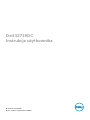 1
1
-
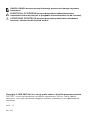 2
2
-
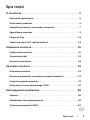 3
3
-
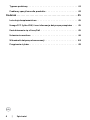 4
4
-
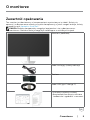 5
5
-
 6
6
-
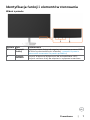 7
7
-
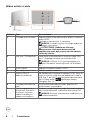 8
8
-
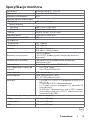 9
9
-
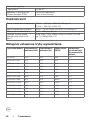 10
10
-
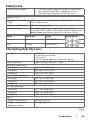 11
11
-
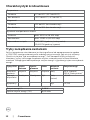 12
12
-
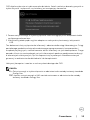 13
13
-
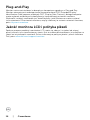 14
14
-
 15
15
-
 16
16
-
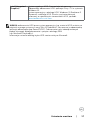 17
17
-
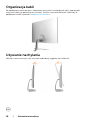 18
18
-
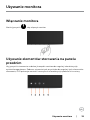 19
19
-
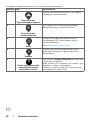 20
20
-
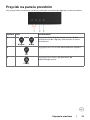 21
21
-
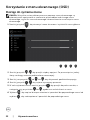 22
22
-
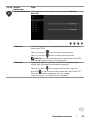 23
23
-
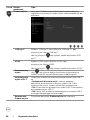 24
24
-
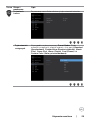 25
25
-
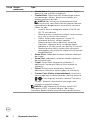 26
26
-
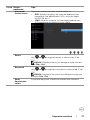 27
27
-
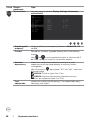 28
28
-
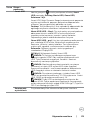 29
29
-
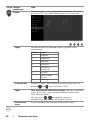 30
30
-
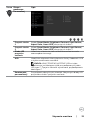 31
31
-
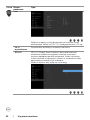 32
32
-
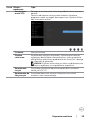 33
33
-
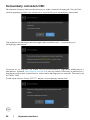 34
34
-
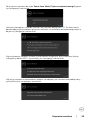 35
35
-
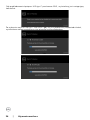 36
36
-
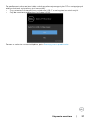 37
37
-
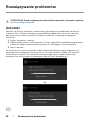 38
38
-
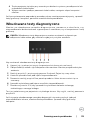 39
39
-
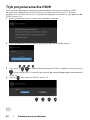 40
40
-
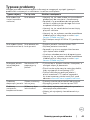 41
41
-
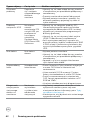 42
42
-
 43
43
-
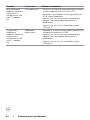 44
44
-
 45
45
-
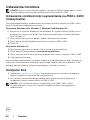 46
46
-
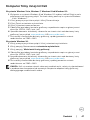 47
47
-
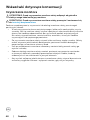 48
48
-
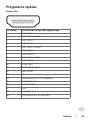 49
49
-
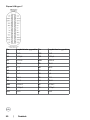 50
50
-
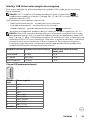 51
51